Paso 2: Sensación de navegación
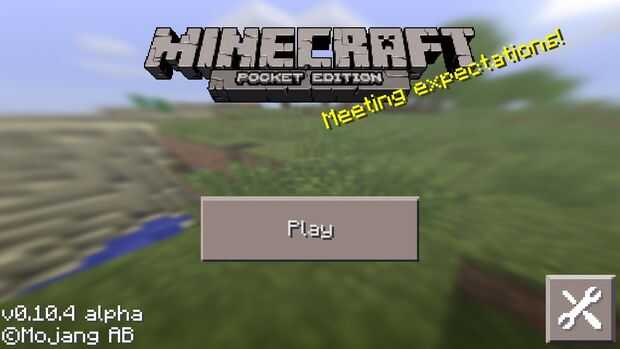
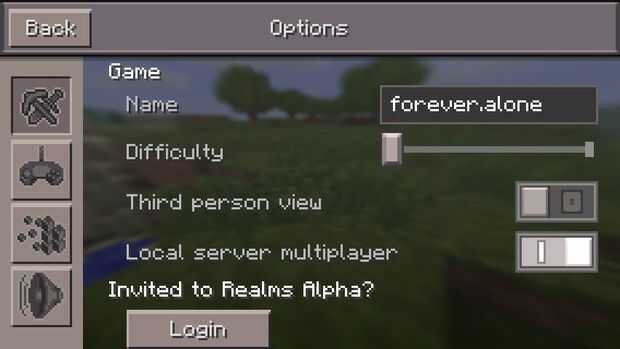
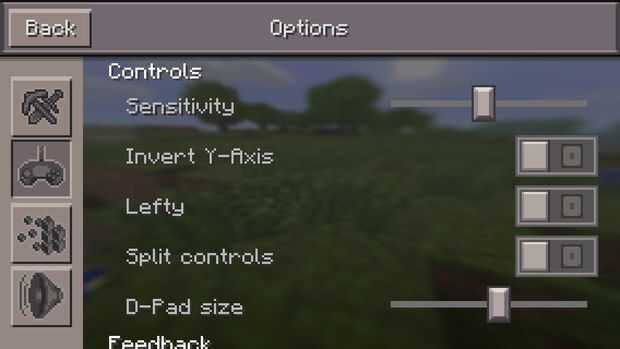
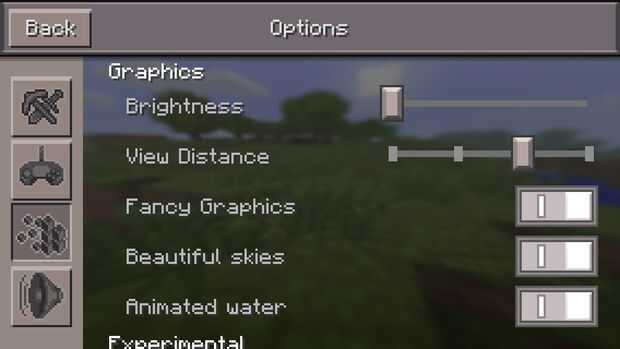
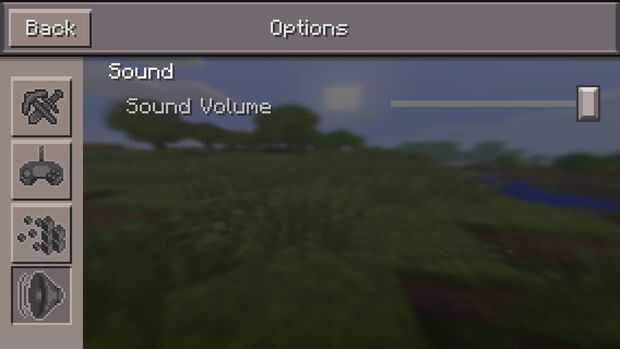
¿Por lo tanto, se confunden en cuanto a por qué este paso es titulado "Sensación de navegación"? Bueno, es porque, de todas las personas, encuentro Minecraft PE tener un increíble sistema de navegación con opciones fáciles de encontrar. Y ahora, le llevará a través de los botones y enlaces y mostrarle cómo encontrar su camino en Minecraft PE. Consulte los cuadros y los siguientes pasos, que se corresponden con cada imagen.
Una imagen: imagen uno muestra la pantalla de inicio de Minecraft PE, que es bonito Aran. Sólo tienes dos opciones, que incluyen la configuración y el juego. Las opciones de configuración se expresan en la imagen. El botón PLAY, si pulsa, dirigiremos a tu lista de mundos creados. Por lo tanto, esto nos lleva a...
Cuadro dos: cuadro dos muestra una lista de opciones. En el lado izquierdo, verás una columna de cuadros. La primera foto que ves es una espada y un hacha de pico formando una "X". Haga clic en esto, y verás otra lista de opciones. Vamos a explorar primero las opciones en la sección de "Juego", que es la primera palabra que usted ve. Está bien, así que debajo de "Juegos", ves a "nombre". Esto es donde usted elige su nombre, que se ajusta automáticamente a "Steve" hasta que la cambie. Yo, personalmente, no puedo acordar ningún nombre específico. Hace dos semanas, fue "meowmeow5", y la semana pasada, fue "support_spew". Y ahora, es un poco más modernillo en "forever.alone". Por lo tanto, si usted no puede elegir sólo uno, cambiar cada día o lo que usted desea.
Ahora que tienes tu nuevo nombre, veamos a continuación de esta "Dificultad". Como esto es sólo una guía sobre Mincraft PE en modo creativo, no tienes necesidad de esta opción. Pero si usted está jugando en el modo supervivencia, este botón determina cuán difícil será para que ti realmente sobrevivir. Para que no hay mobs hostiles, simplemente desplazarse la corredera hacia la izquierda. Y a tener muy difícil jugar, deslice hacia la derecha.
Y ahora, ya hemos terminado, vamos a pasar a la siguiente una "tercera persona vista". Esta opción, si enciende, le permitirá al jugador a ver ellos mismos, o su carácter real. Si dejó, sólo será capaz de ver su entorno, no tu personaje. Sugiero dejar esta opción, ya que es más fácil controlar la pantalla sin él.
Pasando, ves "servidor Local multijugador". Lo que esto hace es permitir que cualquier persona en tu wifi para jugar con usted. Si dejó, nadie puede acceder al mundo en. Personalmente me encanta jugar Minecraft con mis hermanos, así que a menos que estés en un mundo que desea estar 100% seguro, que usted podría dejar en.
Y por último, la parte titulada "invitó a los reinos de alfa?-inicio de sesión". Este botón puede ser ignorado, porque lo más probable es que no encuentra una necesidad para él.
Foto tres: éstos son los "controles". Bastante sencillo, como veis. No creo que se necesita una explicación. Si tienes cualquier duda sobre esta imagen de los controles, deja un comentario.
Cuadro 4: este cuadro es todo acerca de los "gráficos" de tu juego. Esta parte es exactamente lo que suena y está totalmente hasta usted. Otra vez, no elaborar mucho en esta foto, así que no dude en preguntar cualquier duda!
Cuadro 5: me siento tonto explicar esta parte. Es sólo sonido. Sí, eso es todo. Esta barra de desplazamiento que puedes ver le permite ajustar el volumen de su juego. No sugiero subir todo el camino, especialmente si estás jugando en 10:00 en la noche en la supervivencia en la dificultad más alta. Probablemente usted mismo lo mojado después de una emboscada sorpresa de zombies. Confía en mí, sucede.
Bien, ahora ver por qué, un nativo para juegos de video y video juego controles, encuentro Minecraft tan fácil encontrar mi camino alrededor. Realmente siento que puedo entender esto... esto... una tontería electrónica del siglo XXI! Que es raro de decir, siendo un niño, pero no soy el tipo "gamer". Prefiero el término "nerd".













